Mis à jour en mai 2024: Arrêtez de recevoir des messages d'erreur et ralentissez votre système avec notre outil d'optimisation. Obtenez-le maintenant à ce lien
- Téléchargez et installez l'outil de réparation ici.
- Laissez-le analyser votre ordinateur.
- L'outil va alors répare ton ordinateur.
DCOM ne fonctionne pas toujours comme prévu, car il peut toujours y avoir des erreurs. L'un d'eux est l'erreur 1084, qui interrompt l'exécution des programmes sur un ordinateur distant du réseau. L’erreur DCOM 1084 dans Windows 10 se produit généralement lorsque votre PC se bloque complètement et doit fermer par la force. Pour de nombreux utilisateurs, le PC continue à se charger et s’accroche d’abord au cercle de points. Cependant, seul un petit nombre d'entre eux se plaignent d'une erreur dans les graphiques de l'écran.
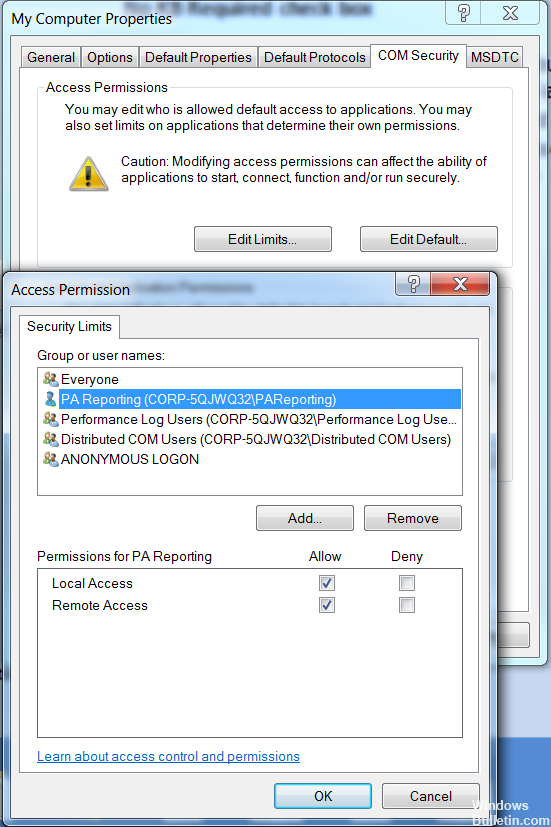
Désinstallez les pilotes de la carte graphique
- Appuyez sur les touches «Logo Windows» + «X» du clavier.
- Cliquez sur «Gestionnaire de périphériques» dans cette liste.
- Localisez la carte graphique dans la liste des appareils, faites un clic droit et sélectionnez Désinstaller. Dans la fenêtre de désinstallation, si vous avez une option : « Supprimer le pilote pour ce périphérique », vous pouvez la sélectionner puis supprimer les pilotes endommagés de votre ordinateur.
- Suivez les instructions à l'écran pour le terminer et redémarrez votre ordinateur lorsque vous y êtes invité.
- Accédez au site Web du fabricant de l'ordinateur ou de la carte vidéo et recherchez les derniers pilotes Windows 10 disponibles pour le modèle de carte vidéo, puis installez-le conformément aux instructions du site Web.
Mise à jour de mai 2024:
Vous pouvez désormais éviter les problèmes de PC en utilisant cet outil, comme vous protéger contre la perte de fichiers et les logiciels malveillants. De plus, c'est un excellent moyen d'optimiser votre ordinateur pour des performances maximales. Le programme corrige facilement les erreurs courantes qui peuvent survenir sur les systèmes Windows - pas besoin d'heures de dépannage lorsque vous avez la solution parfaite à portée de main :
- Étape 1: Télécharger PC Repair & Optimizer Tool (Windows 10, 8, 7, XP, Vista - Certifié Microsoft Gold).
- Étape 2: Cliquez sur “Start scan”Pour rechercher les problèmes de registre Windows pouvant être à l'origine de problèmes avec l'ordinateur.
- Étape 3: Cliquez sur “Tout réparer”Pour résoudre tous les problèmes.
Vérifier l'état du programme de lancement de processus de serveur DCOM
Le service DCOMLAUNCH démarre les serveurs COM et DCOM en réponse aux demandes d'activation d'objet. Si ce service est arrêté ou désactivé, les programmes avec COM ou DCOM ne fonctionneront pas correctement. Il est fortement recommandé d'utiliser le service DCOMLAUNCH.
- Recherchez des services dans la zone de recherche Cortana, cliquez sur l’icône Services, puis ouvrez le Gestionnaire de services dans une nouvelle fenêtre. Ou appuyez simplement sur la combinaison de touches WINKEY + R pour ouvrir la fenêtre Exécuter.
- Tapez services.msc et appuyez sur Entrée pour ouvrir le même utilitaire.
Pour les services suivants:
Lanceur de processus de service DCOM.
Tâches de base des services d'infrastructure.
Gestionnaire de session local.
Appel de procédure distante (RPC). - Cliquez dessus l'un après l'autre avec le bouton droit de la souris.
- Cliquez sur Propriétés. Sélectionnez Automatique dans la liste déroulante Type de démarrage. Et assurez-vous qu'ils fonctionnent tous.
- Cliquez sur OK pour chacun d'eux.
Résoudre les erreurs dans un état de démarrage en mode minimal

Il existe des cas où certains programmes contradictoires installés sur votre ordinateur sont ceux qui provoquent l'erreur DCOM 1084. Pour déterminer quel programme est à l'origine du problème, vous devez placer votre ordinateur dans un état de démarrage en mode minimal.
- Connectez-vous à votre PC en tant qu'administrateur.
- Tapez msconfig dans le champ Recherche de démarrage pour ouvrir l'utilitaire de configuration système.
- De là, allez dans l'onglet Général et cliquez sur «Démarrage sélectif».
- Décochez la case «Charger les éléments de démarrage» et assurez-vous que les options «Charger les services système» et «Utiliser la configuration de démarrage d'origine» sont activées.
- Cliquez ensuite sur l'onglet Services et cochez la case Masquer tous les services Microsoft.
- Cliquez sur Désactiver tout.
- Cliquez sur Appliquer / OK et redémarrez votre PC. (Cela mettra votre ordinateur dans un état de démarrage en mode minimal. Et pour configurer Windows afin qu'il utilise le démarrage habituel, annulez simplement les modifications.)
- À partir de là, vous pouvez isoler le problème en vérifiant lequel des programmes que vous avez récemment installés est à l'origine du problème.https://www.dell.com/community/Laptops-General-Read-Only/E7450-freezes-and-has-login-issues-after-Windows-10-Creators/td-p/5130423
Conseil d'expert Cet outil de réparation analyse les référentiels et remplace les fichiers corrompus ou manquants si aucune de ces méthodes n'a fonctionné. Cela fonctionne bien dans la plupart des cas où le problème est dû à la corruption du système. Cet outil optimisera également votre système pour maximiser les performances. Il peut être téléchargé par En cliquant ici

CCNA, développeur Web, dépanneur PC
Je suis un passionné d'informatique et un professionnel de l'informatique. J'ai des années d'expérience derrière moi dans la programmation informatique, le dépannage et la réparation de matériel. Je me spécialise dans le développement Web et la conception de bases de données. J'ai également une certification CCNA pour la conception et le dépannage de réseaux.

